Panoramica degli elementi visivi di Progettazione campagna push Web
Importante: questa funzionalità attualmente è rilasciata in base al programma di disponibilità controllata. Per richiedere l'accesso a questa funzionalità, eseguire il login a My Oracle Support e creare una richiesta di servizio.
Utilizzare Progettazione campagna per esaminare i dettagli della campagna selezionata, visualizzare gli eventuali errori da correggere ed eseguire molte altre operazioni. Fare clic su  per espandere il pannello. Sono disponibili ulteriori informazioni sul Lancio di una campagna push Web con Progettazione campagna.
per espandere il pannello. Sono disponibili ulteriori informazioni sul Lancio di una campagna push Web con Progettazione campagna.
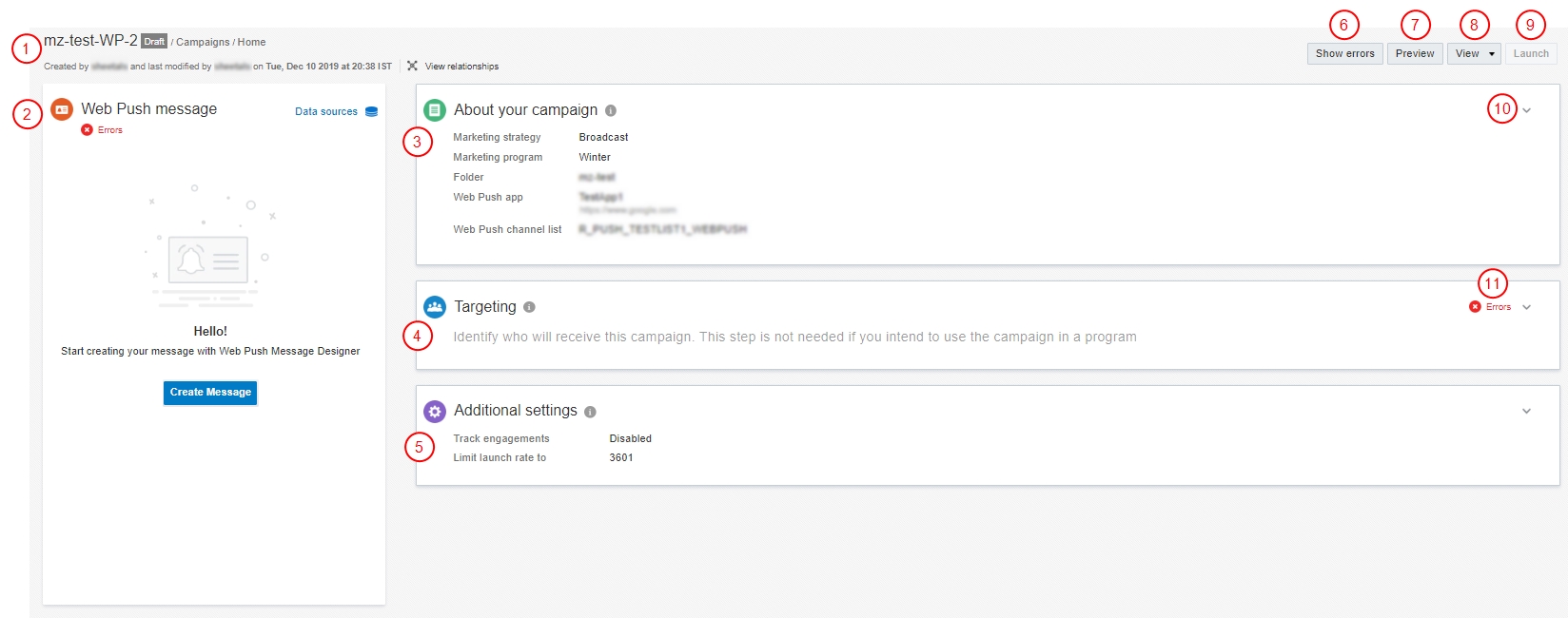
 Visualizza le informazioni relative allo stato (Bozza, Attiva, Chiusa) e alla creazione della campagna. In questa sezione sarà possibile vedere chi ha creato la campagna, quando è stata modificata l'ultima volta e chi l'ha modificata. Fare clic sul nome della campagna per modificarlo.
Visualizza le informazioni relative allo stato (Bozza, Attiva, Chiusa) e alla creazione della campagna. In questa sezione sarà possibile vedere chi ha creato la campagna, quando è stata modificata l'ultima volta e chi l'ha modificata. Fare clic sul nome della campagna per modificarlo.
 Pannello Messaggio push Web. Da questo pannello è possibile modificare le origini dati di una campagna, creare un messaggio, modificare un messaggio (se ne è stato salvato uno) e visualizzare al passaggio del mouse un riepilogo delle configurazioni del messaggio (se è stato salvato). Se il messaggio è stato salvato, verrà visualizzato uno snapshot nel pannello Messaggio push Web.
Pannello Messaggio push Web. Da questo pannello è possibile modificare le origini dati di una campagna, creare un messaggio, modificare un messaggio (se ne è stato salvato uno) e visualizzare al passaggio del mouse un riepilogo delle configurazioni del messaggio (se è stato salvato). Se il messaggio è stato salvato, verrà visualizzato uno snapshot nel pannello Messaggio push Web.
 Pannello Informazioni sulla campagna. Consente di visualizzare la descrizione, la strategia di marketing, il programma di marketing, la cartella, l'elenco canali push Web e l'applicazione push Web della campagna.
Pannello Informazioni sulla campagna. Consente di visualizzare la descrizione, la strategia di marketing, il programma di marketing, la cartella, l'elenco canali push Web e l'applicazione push Web della campagna.
 Pannello Definizione target. Utilizzare questo pannello per assicurarsi che la campagna abbia come target i contatti appropriati.
Pannello Definizione target. Utilizzare questo pannello per assicurarsi che la campagna abbia come target i contatti appropriati.
 Pannello Impostazioni aggiuntive. Utilizzare questo pannello per configurare le impostazioni correlate alle notifiche, alla limitazione e al controllo dell'accesso a livello di organizzazione (se abilitato per l'account) della campagna push Web.
Pannello Impostazioni aggiuntive. Utilizzare questo pannello per configurare le impostazioni correlate alle notifiche, alla limitazione e al controllo dell'accesso a livello di organizzazione (se abilitato per l'account) della campagna push Web.
 Pulsante Mostra errori. Fare clic su questo pulsante per visualizzare e correggere gli errori di convalida nella campagna. Dopo che tutti gli errori sono stati corretti, Mostra errori viene sostituito da Convalida.
Pulsante Mostra errori. Fare clic su questo pulsante per visualizzare e correggere gli errori di convalida nella campagna. Dopo che tutti gli errori sono stati corretti, Mostra errori viene sostituito da Convalida.
 Pulsante Anteprima. Utilizzare questa opzione per vedere un'anteprima del messaggio così come verrà visualizzato ai contatti.
Pulsante Anteprima. Utilizzare questa opzione per vedere un'anteprima del messaggio così come verrà visualizzato ai contatti.
 Pulsante Visualizza. Con questo elenco a discesa, è possibile analizzare la campagna.
Pulsante Visualizza. Con questo elenco a discesa, è possibile analizzare la campagna.
 Pulsante Lancia. Fare clic su questo pulsante per configurare ed eseguire il lancio di una campagna.
Pulsante Lancia. Fare clic su questo pulsante per configurare ed eseguire il lancio di una campagna.
 Fare clic su
Fare clic su  per espandere un pannello. Dopo aver espanso un pannello, fare clic su Annulla per ignorare le eventuali modifiche apportate e fare clic su Salva per salvare le modifiche.
per espandere un pannello. Dopo aver espanso un pannello, fare clic su Annulla per ignorare le eventuali modifiche apportate e fare clic su Salva per salvare le modifiche.
 Errori. Passare il puntatore del mouse su questo testo per visualizzare una descrizione dell'errore.
Errori. Passare il puntatore del mouse su questo testo per visualizzare una descrizione dell'errore.
 Origini dati. Fare clic su questo pulsante per configurare le origini dati della campagna.
Origini dati. Fare clic su questo pulsante per configurare le origini dati della campagna.